AE的粒子运动效果怎么制作
1、最首要的步骤就是图片素材的素材库导入以及AE合成的新建,素材导进去之后再导入合成里面的时间线上。
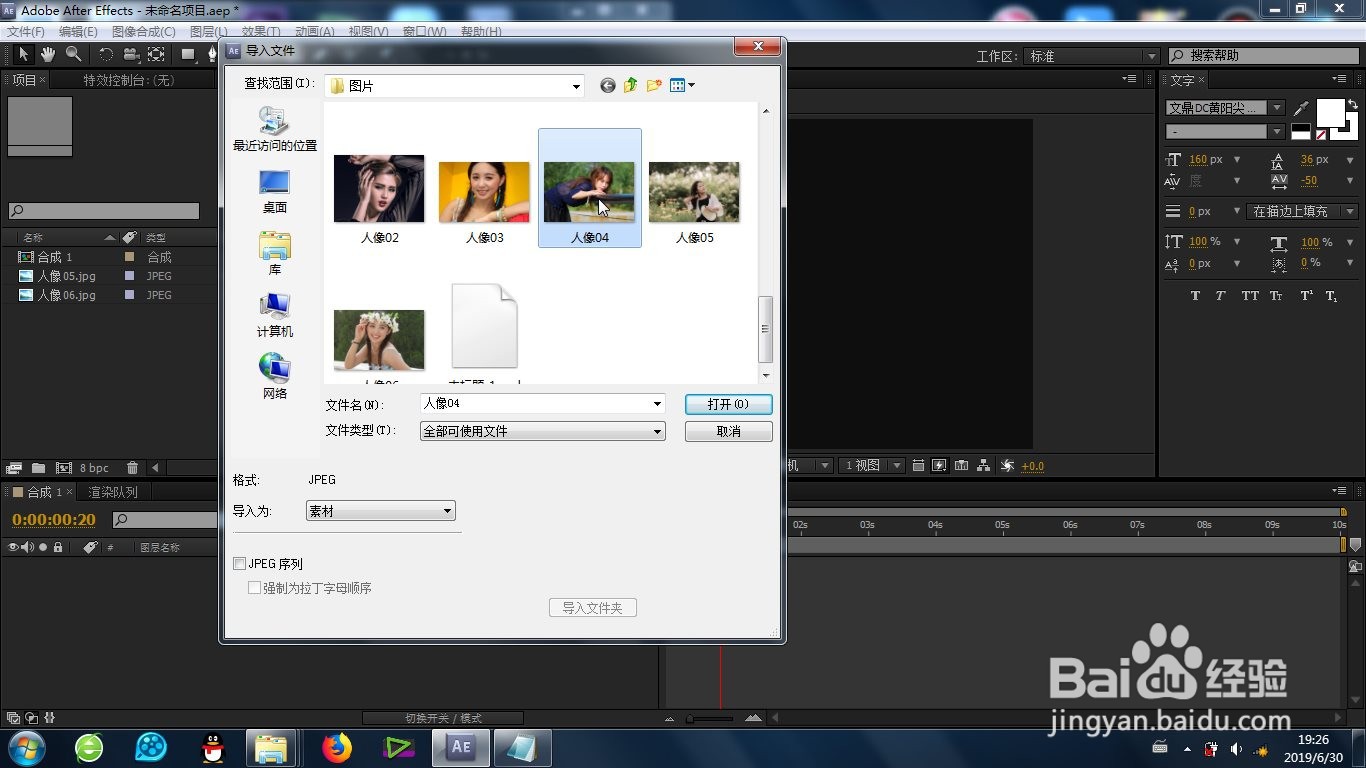
2、根据素材的大小,适当缩放(快捷键是S),以便于最后粒子运动效果的预览。

3、接下来的重点来了,用鼠标移动指针到需要编辑效果的时间点,选中(上层)素材,依次选择:效果-模拟仿真-粒子运动。
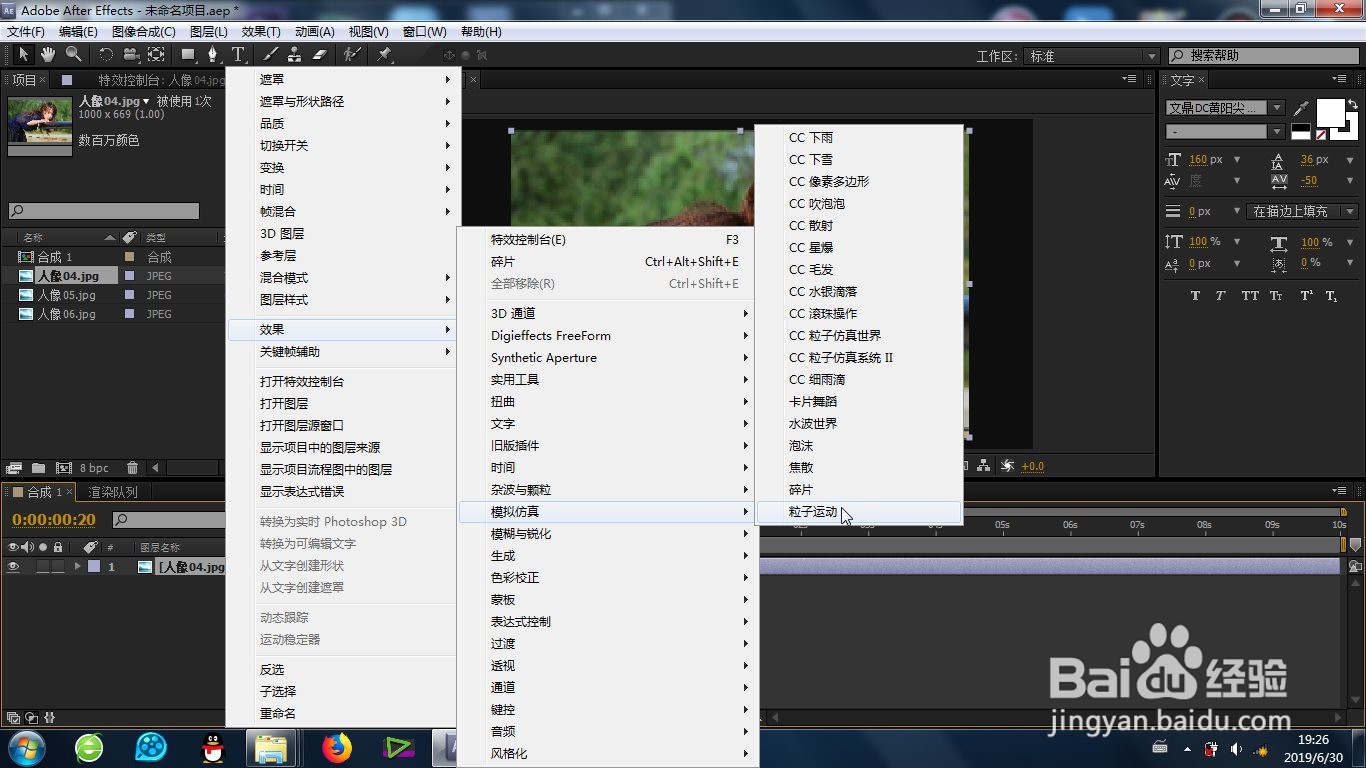
4、还可以这样添加粒子运动效果:定位时间指针,找到上方工具栏的:效果-模拟仿真-粒子运动。

5、效果添加之后,会在右上看到默认的粒子运动 效果,在左上角的“特效控制台”里面,会有这个粒子运动 特效的参数显示。


6、可以打开这个效果的设置参数,进行位置、圆筒半径、方向、速度以及颜色参数的调整,还可以给这些关键参数设置关键点,形成效果的渐变动画。这样就完成了 效果的制作。



1、1、素材的导入;
2、素材导入时间线调整大小;
3、特效的两种添加方法;
4、特效参数的更改及关键帧的添加。
声明:本网站引用、摘录或转载内容仅供网站访问者交流或参考,不代表本站立场,如存在版权或非法内容,请联系站长删除,联系邮箱:site.kefu@qq.com。